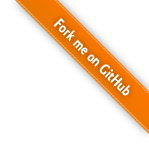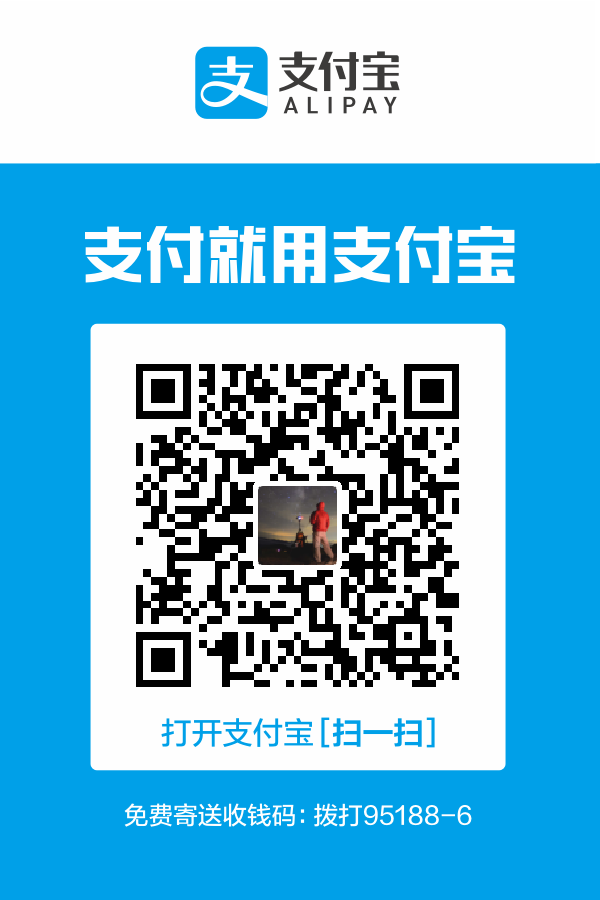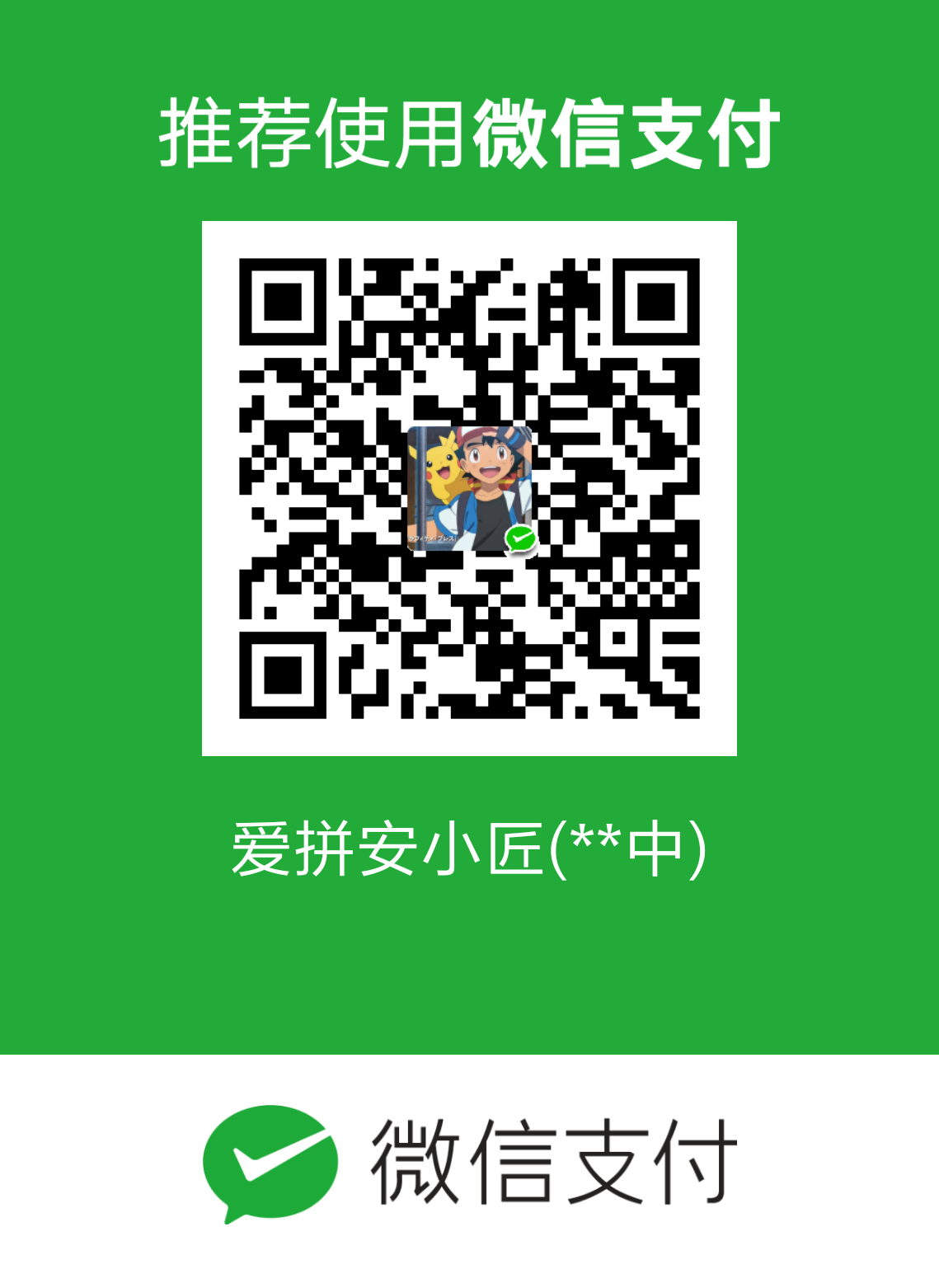自从Intel第二代酷睿处理器推出的年份开始,UEFI日渐成为电脑固件的主流。起初的电脑还附带CSM模式,以兼容BIOS的MBR启动。但现在UEFI已经完全取代了BIOS,成为绝对标准,乃至Windows 11也不再提供MBR启动了。
对于不具备UEFI的旧电脑,通常MBR足以胜任大部分主流操作系统的启动——Windows 10和Linux发行版仍然支持MBR。在我的ThinkPad X200中,以MBR启动的Arch Linux足以让这台2009年诞生的老本继续焕发风采。
但是,玩技术的我绝对不止于此,一心也想让旧电脑,尤其是保留正宗血统的旧款ThinkPad(如:X200、T500、R400、X201 Tablet)吃上UEFI。如此优秀的产品,无法使用新技术,实在是可惜——毕竟自从X230开始,ThinkPad就不再有祖传血统了。
所幸我遇上了Tianocore,它是DUET的一种适配。在BIOS仍为主流的时代,开发人员使用DUET来开发UEFI固件及软件。那么对于旧电脑,自然也能理所当然地借助它来模拟出UEFI环境。黑苹果必备的Clover启动器,也可以通过MBR方式运行,它就使用DUET来提供支持。
这篇教程将分享如何制作一个Tianocore启动盘。
准备
- U盘一个:容量不需要太大,32MB也可以。
- 任意一台安装Linux发行版的电脑:接下来所有的操作都将在Linux下进行。
fdisk工具:用于磁盘分区,一般的Linux发行版均自带。如果没有,则需安装util-linux软件包(随发行版而定)。当然,也可以使用cfdisk、parted、GParted等分区工具,依你的使用习惯而定。
安装步骤
下载
从以下地址下载Tianocore的预编译版本,开箱即用:https://gitlab.com/tianocore_uefi_duet_builds/tianocore_uefi_duet_installer/-/archive/master/tianocore_uefi_duet_installer-master.zip。下载完成后解压:
1 | |
建立分区
接下来插入U盘。首先确认U盘的设备路径,例如在笔者的电脑里是/dev/sdb(我只有一块硬盘)。
然后即将使用fdisk,对U盘重新分区,注意一旦重新分区,则数据将全部丢失,请提前做好备份!
1. 启动fdisk。启动后将进入fdisk的命令提示符。
1 | |
2. 建立新的MBR分区表。提示符后输入命令o,回车。
1 | |
3. 建立一个主分区。提示符后输入命令n,开始创建分区。
首先会询问创建分区的类型,输入p,表示主分区。
1 | |
然后询问分区编号。现在创建的是第一个分区,可直接回车采用默认值1。
1 | |
接着是分区起始位置,以扇区为单位。第一个分区从2048开始(不同设备可能不同),回车保持默认值。
1 | |
最后是指定分区结束位置,以扇区为单位。这里只分一个区,所以保持默认值,也就是允许的最大值。
1 | |
4. 保存修改。用w命令保存并退出。
1 | |
注意:
和Windows不同,启动分区无需激活,因为Tianocore的引导程序工作逻辑特殊,它不认活动分区,而是只认写了Tianocore引导扇区的第一个分区。
如果已经是MBR分区表,也可以不重建分区表,从而保留你的数据。前提是你的第一个分区必须是FAT32格式的主分区,且可能仍需要格式化才能使用。
格式化第一个分区
Tianocore的引导程序只支持FAT12/FAT16/FAT32文件系统,这里只建议选择FAT32。
使用mkfs.vfat格式化我们刚刚创建的分区。这里需要指定-h参数,让格式化工具写入指定大小的隐藏扇区,隐藏扇区大小是该分区的起始位置(start LBA)。
1 | |
写入引导扇区
格式化完毕后,将Tianocore的引导扇区写入分区头部。
1 | |
写入MBR引导程序
接下来把引导程序写入MBR中。
MBR为512字节,其中前446字节是引导程序,因此下方的bs参数不能省略,否则分区表也会被破坏掉。
1 | |
复制启动器
上述工作全部完成后,还差最后一步:把启动器复制到U盘中。启动器位于Efildr子目录中,分为EDK和UDK两个版本。我们采用后者,它支持AHCI磁盘,而前者只支持旧版的IDE磁盘(兼容模式)。
1. 安全弹出U盘后再插入,让系统重新识别U盘。主要是针对一些无法识别分区变动的发行版。Arch Linux KDE会在分区改变后自动识别,所以无需这一步。
2. 挂载U盘分区。最好不使用Root权限挂载,而是直接用文件管理器来挂载U盘。如果使用Root权限复制,则引导程序有可能会因权限问题而无法读取启动器。
3. 复制启动器文件。将以下文件复制到U盘根目录:
Efildr/UDK_X64/Efildr20(注意,复制到U盘中的文件名改为全大写,即EFILDR20。)
4. 安全弹出U盘。
到这里,Tianocore的引导盘就做好了。
更进一步:Tianocore与ESP分区二合一
Tianocore会自动识别电脑上的ESP分区,也就是标记为ef (EFI (FAT-12/16/32))的分区。识别之后,就会立即引导默认的引导程序,即EFI/BOOT/BOOTX64.EFI。需要注意的是,即使磁盘分区表是MBR,它也会识别。
结合ESP分区的FAT32格式,运用上述性质,我们完全可以使用单个ESP分区,写入引导扇区并放置启动器EFILDR20,同时再把EFI引导程序和相关文件一并放进来。这样免去了单独创建ESP分区的麻烦。
具体操作步骤和上一章“安装步骤”相同,只是多了以下步骤。其中“修改分区参数”放在“建立分区”之中完成。
修改分区参数
在fdisk中,用t命令,设定分区类型。回车之后,首先指定要修改的分区编号(如果只有一个分区,则会自动选择)
1 | |
然后指定分区类型编号,ESP分区对应ef。回车之后设定完成。
1 | |
最后保存分区表,输入w保存并退出:
1 | |
挂载ESP分区并复制相关文件
KDE等桌面环境是不会自动提示你挂载ESP分区的,只能手动挂载。笔者的ESP分区仍为/dev/sdb1,假设挂载到/mnt目录下:
1 | |
然后回到Tianocore的下载目录中,复制启动器文件:
1 | |
同时,你可以直接把你喜欢的UEFI引导程序复制进来,但要注意复制文件需要root权限。
复制完成后,卸载分区,拔出U盘:
1 | |
引导测试
启动盘完成后,找台旧电脑,插入U盘,以USB-HDD模式启动。不久之后,Tianocore的Logo界面就会出现在屏幕上,随后自动打开DUET界面,样子就是你似曾相识的BIOS配置界面。
如果存在EFI/BOOT/BOOTx64.EFI,则Tianocore会自动引导,体验就和真正的UEFI环境一样。
目前启动盘在我的ThinkPad R400上测试通过,可以愉快使用,成功引导另一张U盘里的Ventoy EFI启动器,并借助后者顺利启动了UEFI版的微PE镜像。
痛快地玩起来吧!
注意
官方教程不足信
下载下来的Tianocore安装文件中也附带有教程,但不足以参考,请以笔者的教程为准。
官方教程有一步是要编译Linux_Source下的文件,运行编译好的一个程序来生成并写入MBR。但由于程序编写于2010年代初,且偏偏加入了-Werror参数,现在的GCC 11.2会频频报错,除非修改Makefile(例如,CFLAGS去掉-Werror,CPPFLAGS加上-fpermissive)。加之,即使编译成功,该程序也不能把MBR写到U盘里,会提示无法识别。“生成”的MBR实际上是把已有的MBR文件复制一份罢了。
倒不如,直接用dd命令来写入MBR。
兼容性无法保证
有的电脑无法运行Tianocore。比如我手上的X200,会卡在Welcome to EFI world!这个界面里,无法继续。但R400则一切正常。制作好启动盘后务必先测试。
无法保存DUET设置
Tianocore DUET的设置程序允许直接在“Boot Maintenance Options”中修改参数,例如新增启动菜单项。但由于该项目主要用于开发,它目前是无法保存设置的,重启之后就会自动还原。
幸而,DUET会默认引导ESP分区中的EFI/BOOT/BOOTx64.EFI,所以只要操作系统的启动器采用这个名字,就无需再做额外的设置。
- 本文作者: 爱拼安小匠
- 本文链接: https://anclark.github.io/2022/04/26/BlackMacOS/Tianocore_On_USB_Drive/
- 版权声明: 本博客所有文章除特别声明外,均采用 CC BY-NC-ND 3.0(署名-非商用-禁止演绎 3.0) 许可协议。转载请注明出处!